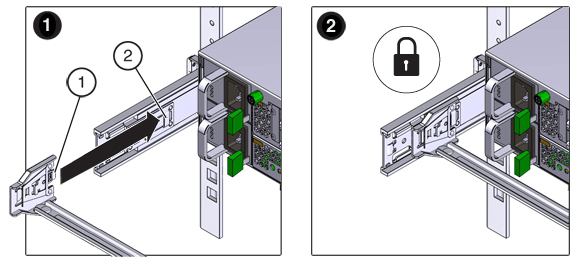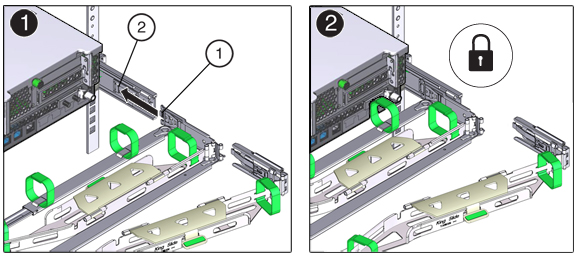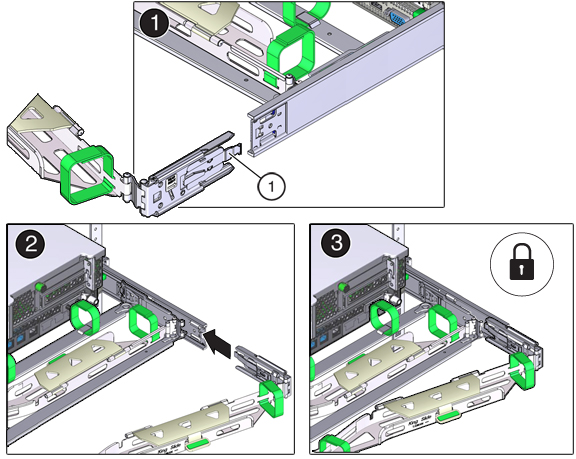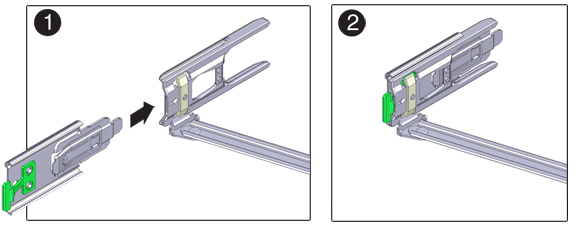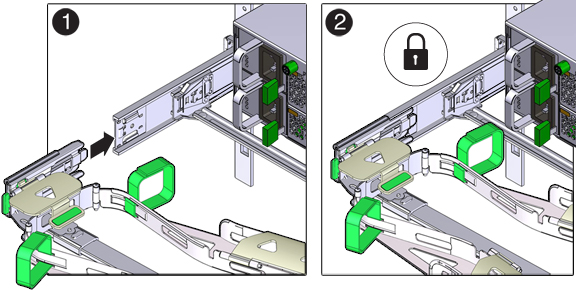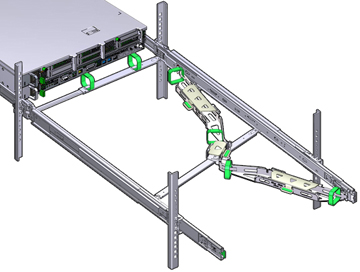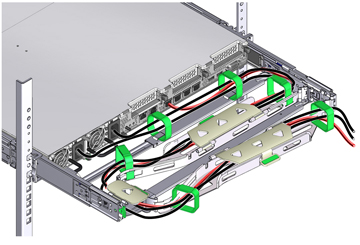케이블 관리 암 설치
-
CMA의 포장을 풀고 구성 요소를 확인합니다. CMA 구성 요소를 참조하십시오.
-
CMA에 평면 케이블 덮개(1U 섀시용)가 있을 경우 부속품 키트에 제공된 2U 원형 케이블 덮개를 설치합니다.
-
평면 케이블 덮개를 교체하려면 케이블 덮개 핸들을 들어 올려(1) 각각의 평면 케이블 덮개를 분리하고 수평 위치로 180도 각도로 엽니다(2). 경첩 커넥터가 경첩에서 분리될 때까지 각 경첩 커넥터의 바깥쪽 가장자리를 위쪽으로 밉니다(3). 원형 케이블 덮개를 경첩 위에 수평으로 놓고 경첩 커넥터를 경첩에 맞춥니다. 엄지를 이용하여 경첩 커넥터가 제자리에 고정될 때까지 아래로 누릅니다. 케이블 덮개를 아래로 내린 다음 단단히 잠긴 상태가 될 때까지 케이블 덮개 핸들을 아래로 누릅니다.

-
6개의 벨크로 스트랩이 CMA를 통과해야 합니다.
-
랙이 기울어지지 않도록 랙의 모든 기울임 방지 장치를 확장해야 합니다.
-
스토리지 컨트롤러를 랙 전면 밖으로 13cm(5인치) 정도 확장합니다.
-
랙 후면에서 찰칵 소리를 내며 완전히 잠길 때까지 CMA의 커넥터 A를 왼쪽 슬라이드 레일의 전면 슬롯으로 삽입합니다(프레임 1 및 2). 커넥터 A 탭(1)은 슬라이드 레일의 전면 슬롯으로 들어갑니다(2). 전면 슬라이드 바의 왼쪽을 부드럽게 잡아당겨 커넥터 A가 제대로 장착되었는지 확인합니다.
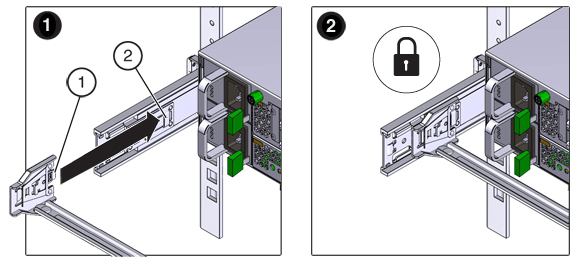
-
연결 지점 4곳에 모두 고정될 때까지 CMA를 잘 받쳐줍니다.
-
찰칵 소리를 내며 완전히 잠길 때까지 CMA의 커넥터 B를 오른쪽 슬라이드 레일의 전면 슬롯으로 삽입합니다(프레임 1 및 2). 커넥터 B 탭(1)은 슬라이드 레일의 전면 슬롯으로 들어갑니다(2). 전면 슬라이드 바의 오른쪽을 부드럽게 잡아당겨 커넥터 B가 제대로 장착되었는지 확인합니다.
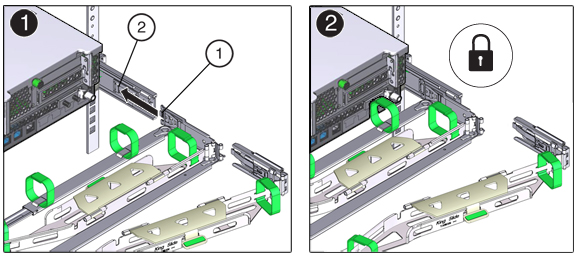
-
CMA의 커넥터 C를 오른쪽 슬라이드 레일에 설치하려면 다음 단계를 수행합니다. - 잠금 스프링(1)이 오른쪽 슬라이드 레일의 내부(서버 측)에 있도록 커넥터 C를 슬라이드 레일에 맞춥니다(프레임 1). - 찰칵 소리를 내며 완전히 잠길 때까지 커넥터 C를 오른쪽 슬라이드 레일로 삽입합니다(프레임 2 및 3). - CMA 후면 슬라이드 바의 오른쪽을 부드럽게 잡아당겨 커넥터 C가 제대로 장착되었는지 확인합니다.
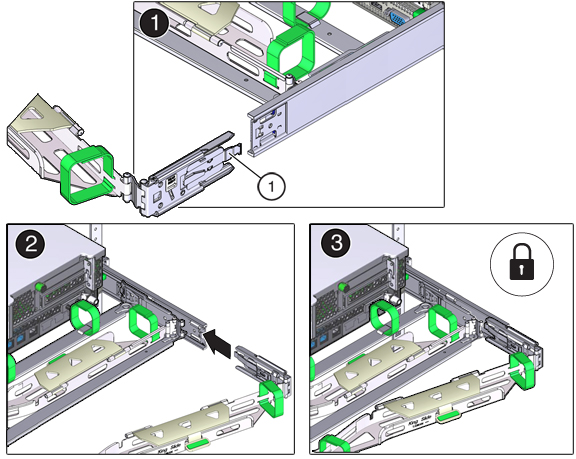
-
CMA의 커넥터 D를 설치하도록 준비하려면 커넥터 D에 슬라이드 레일 래치 브래킷을 고정하는 테이프를 제거하고 래치 브래킷이 커넥터 D와 제대로 맞춰져 있는지 확인합니다(프레임 1 및 2).
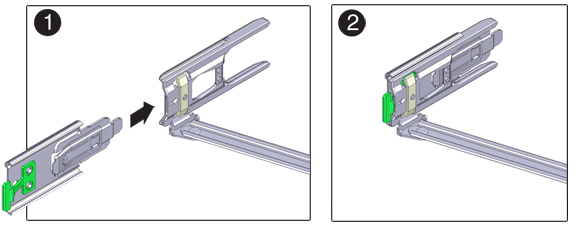
-
슬라이드 레일 래치 브래킷을 제자리에 고정한 상태로 커넥터 D 및 해당 슬라이드 레일 래치 브래킷을 커넥터 D가 찰칵 소리를 내며 잠길 때까지 왼쪽 슬라이드 레일로 삽입합니다(프레임 1 및 2). 커넥터 D를 슬라이드 레일로 삽입할 때는 커넥터 D 및 래치 브래킷을 하나의 조립품으로 슬라이드 레일에 설치하는 것이 더 편리합니다.
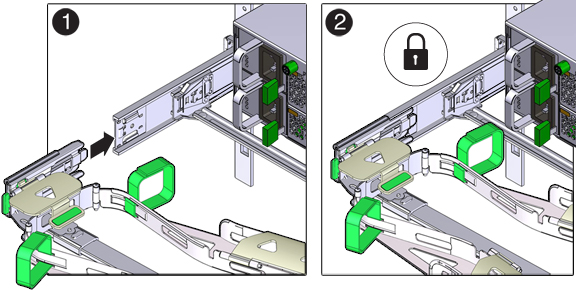
-
CMA 후면 슬라이드 바의 왼쪽을 부드럽게 잡아당겨 커넥터 D가 제대로 장착되었는지 확인합니다.
-
CMA 연결 지점 4곳을 부드럽게 잡아당겨 CMA 커넥터가 완전히 장착되었는지 확인하기 전까지는 CMA를 잘 받쳐주어야 합니다.
-
CMA를 통해 케이블의 경로를 지정하기 전에 슬라이드 레일 및 CMA가 제대로 작동 중인지 확인합니다. a) 랙이 기울어지지 않도록 모든 기울임 방지 장치가 확장되어 있는지 확인합니다. b) CMA가 완전히 확장될 때까지 랙 앞으로 컨트롤러를 확장합니다.
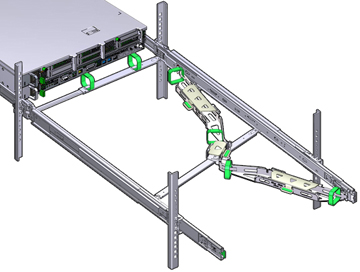
-
스토리지 컨트롤러를 랙으로 다시 넣습니다. 스토리지 컨트롤러를 랙으로 밀어 넣을 때 걸린 부분 없이 CMA가 잘 들어가는지 확인합니다.
-
CMA 케이블 덮개를 열고, CMA의 케이블 홈통을 통해 컨트롤러 케이블의 경로를 지정하고, 케이블 덮개를 덮고, 6개의 벨크로 스트랩으로 케이블을 고정합니다. 다음 순서로 케이블 홈통을 통해 케이블 경로를 지정합니다. a) 맨 앞의 케이블 홈통을 통과하여 케이블 경로를 지정합니다. b) 그런 다음 작은 케이블 홈통을 통과합니다. c) 그런 다음 맨 뒤의 케이블 홈통을 통과합니다.
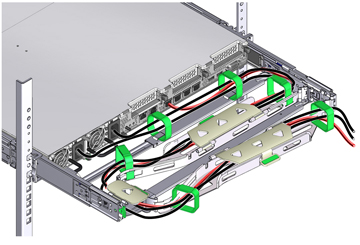
-
전면 슬라이드 바에 있는 벨크로 스트랩으로 케이블을 고정할 때 벨크로 스트랩이 슬라이드 바의 바닥을 감지 않도록 합니다. 그렇지 않으면 서버를 랙에서 확장하거나 랙으로 다시 넣을 때 슬라이드 바의 확장/축소가 방해를 받을 수 있습니다.
-
고정된 케이블이 연결된 서버의 위쪽이나 아래쪽으로 돌출되지 않도록 합니다. 그렇지 않으면 서버를 랙에서 확장하거나 랙으로 다시 넣을 때 케이블이 랙에 설치된 다른 장비에 걸릴 수 있습니다.
-
필요한 경우 케이블을 추가 벨크로 스트랩으로 함께 묶어 다른 장비에 걸리지 않게 합니다. 추가 벨크로 스트랩을 설치하는 경우 스트랩으로 케이블만 묶고 CMA 구성 요소는 묶지 않아야 합니다. 그렇지 않으면 서버를 랙에서 확장하거나 랙으로 다시 넣을 때 CMA 슬라이드 바의 확장/축소가 방해를 받을 수 있습니다.